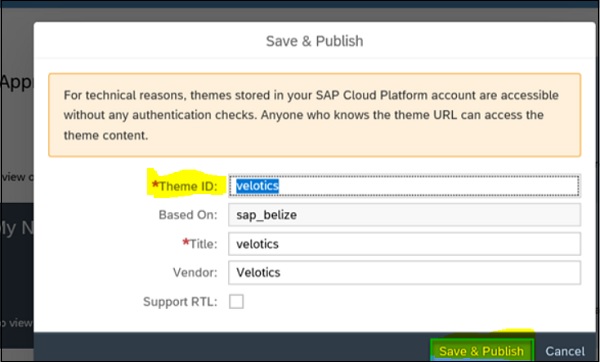SAP Cloud Platform - Site-Themen
Mithilfe von Site-Themen können Sie das allgemeine Erscheinungsbild Ihrer Site definieren. Die SAP Cloud-Plattform bietet vordefinierte Site-Themen, und ein Administrator kann dem Themen-Repository weitere Themen hinzufügen. Lassen Sie uns in diesem Kapitel die Gesamtkonzepte der Site-Themen im Detail betrachten.
Auf der Site verwendete Themen werden in der WENIGER-Stylesheet-Datei definiert. Sie dient zur Steuerung des UI-Teils der Site wie Schriftart, Farbe usw.
Navigieren Sie zum Anwenden eines Themas zu Designeinstellungen → Dienste und Tools.
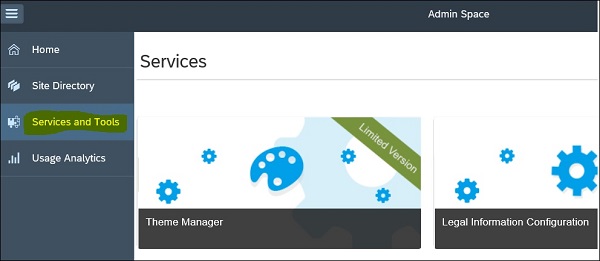
Navigieren Sie zum Thema-Manager, um Ihrer Site ein benutzerdefiniertes Thema zuzuweisen. Alle von Ihnen erstellten Themen sind unter Themenmanager verfügbar. Wenn Sie ein Thema auswählen, können Sie die folgenden Details unter Themen verwalten überprüfen:
- Title
- ID
- Aktualisiert von
- Aktualisiert am
- Theme Upgrade
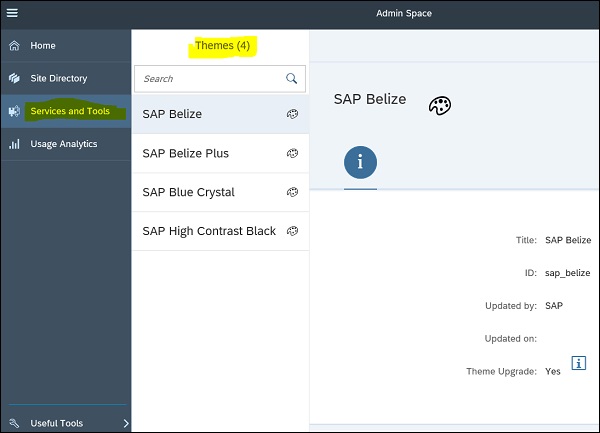
Die untere Symbolleiste bietet Ihnen folgende Optionen zum Verwalten des Themas. Klicken Sie auf die Option "Zu Site zuweisen", um Ihrer Site ein Thema zuzuweisen.
- Benutzerauswahl aktivieren
- Site zuweisen
- Export
- Edit
- Delete
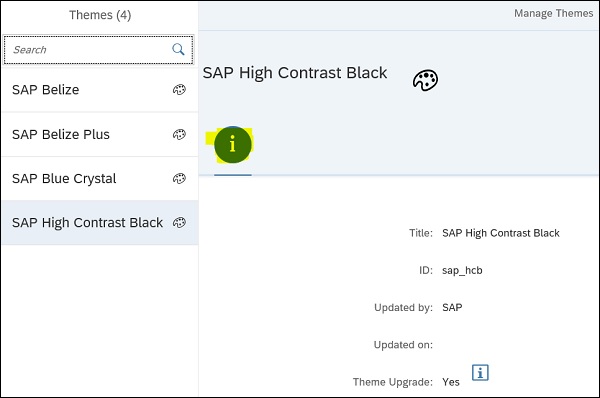
Wenn Sie alle Änderungen übernommen haben, klicken Sie auf die Schaltfläche Veröffentlichen, um sie auf Ihrer Site zu veröffentlichen.
Thema erstellen und veröffentlichen
Um ein neues Thema zu erstellen, navigieren Sie zu UI Theme Designer → „Neues Thema erstellen“ und wählen Sie Ihr Basisthema aus. Sie können ein beliebiges Basisthema aus der Liste der verfügbaren Themen auswählen.
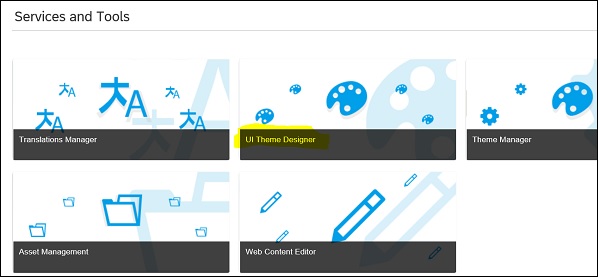
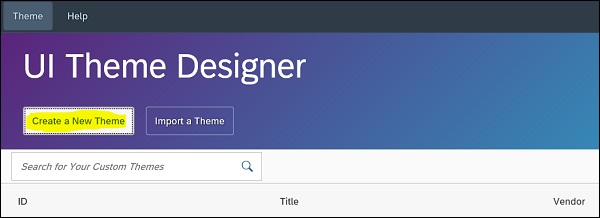
Die folgenden Schritte sind beim Erstellen eines benutzerdefinierten Themas erforderlich:
- Wählen Sie Basisthema
- Nennen Sie Ihr Thema
- Optionen festlegen
Im nächsten Fenster müssen Sie unter "Name Ihres Themas" - Themen-ID und Titel - Details eingeben. Sie haben auch die Möglichkeit, optionale Einstellungen wie Anbieter, Unterstützung unter Optionen festlegen zu definieren.
Klicken Sie auf Thema erstellen, um mit der Themenerstellung fortzufahren.
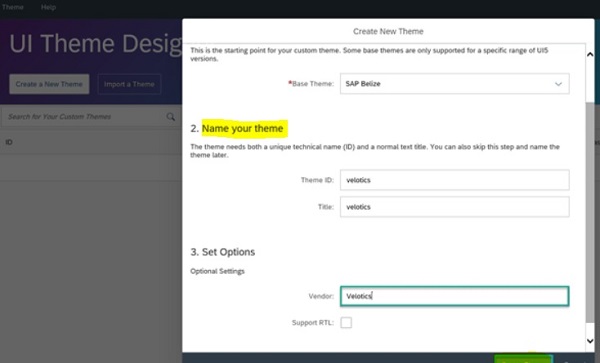
Um ein Thema anzupassen, definieren Sie zunächst eine Zielseite, die als Zeichenfläche für Änderungen dient. Verwenden Sie den Quick Theming-Modus, ändern Sie Farbe, Bildhintergrund usw. und klicken Sie auf die Schaltfläche Hinzufügen, um die Zielseiten hinzuzufügen.
Sie können auf der rechten Seite aus den folgenden Optionen auswählen:
- Schnelles Theming
- Expert Theming
- Organisationsfarbe definieren
- Fügen Sie Ihrem Thema WENIGER oder CSS hinzu
Auf der rechten Seite können Sie die Option Quick Theming auswählen, indem Sie auf das Pinselsymbol klicken. Sie können das Logo ändern, die Marke und die Grundfarbe für Vordergrund und Hintergrund hinzufügen.
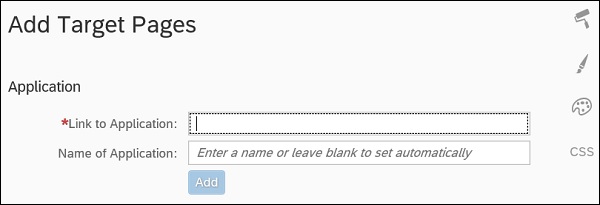
Sie können die folgenden Optionen unter Schnelles Theming sehen. Wählen Sie das Bild aus, das Sie für das Firmenlogo verwenden möchten → klicken Sie auf OK, um die Änderungen zu übernehmen
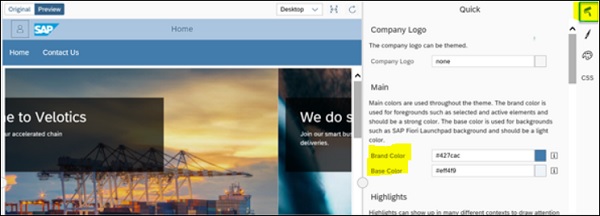
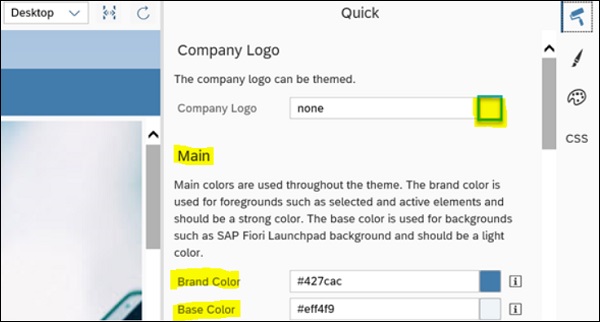
Beachten Sie, dass, wenn Sie ein neues Thema auf die Portalwebsite anwenden möchten, der erste Schritt darin besteht, das Thema mit dem UI-Design-Designer zu veröffentlichen und das Thema über den Portal-Themen-Manager anzuwenden.
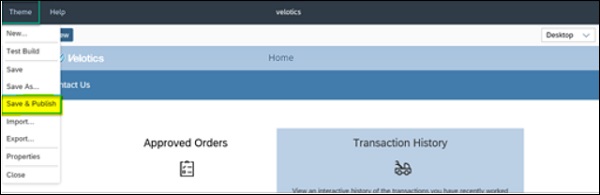
Um ein Thema zu veröffentlichen, wählen Sie im Menü der obersten Ebene des UI-Themen-Designers → Thema und dann Speichern und veröffentlichen.
Sie können auch die Themenparameter überprüfen, die Sie beim Erstellen eines neuen Themennamens, einer neuen Beschreibung, eines neuen Anbieters usw. definiert haben. Klicken Sie wie unten gezeigt auf die Schaltfläche Speichern und veröffentlichen, um das Thema zu veröffentlichen.